教程:在 Power BI 仪表板中设置警报
- 版本 :2023.1(当前版本)
教程:在 Power BI 仪表板中设置警报
适用范围:![]() 面向业务用户的 Power BI 服务
面向业务用户的 Power BI 服务![]() 面向设计者和开发人员的 Power BI 服务
面向设计者和开发人员的 Power BI 服务![]() Power BI Desktop
Power BI Desktop ![]() 需要 Pro 或 Premium 许可证
需要 Pro 或 Premium 许可证
在 Power BI 服务中设置警报,以便在仪表板中的数据更改超出或低于你设置的限制时通知你。 可以为从报表视觉对象或从 Power BI 问答固定的磁贴设置警报,而且只能为仪表、KPI 和卡片设置警报。
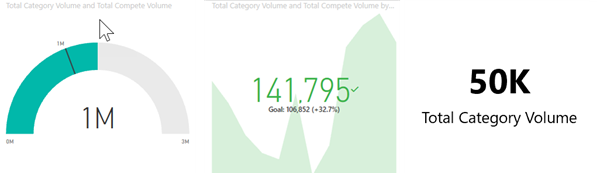
警报仅适用于刷新的数据。 数据刷新时,Power BI 会查看是否为该数据设置了警报。 如果数据已达到了警报的阈值,则会触发警报。
本教程涵盖以下方面。
谁可以设置警报
哪些视觉对象支持警报
谁可以看到我的警报
在 Power BI Desktop 和移动版上使用警报
如何创建警报
我在哪里可以看到警报
先决条件
Power BI 许可证。 如果未注册 Power BI,请免费注册后再进行操作。
使用以下类型的磁贴之一访问仪表板:仪表、KPI 或卡片。
要刷新的数据集。
谁可以设置警报
拥有任何许可证类型的客户都可以在Power BI 服务中创建警报。 在仪表板磁贴上设置警报:
已在“我的工作区”中创建和保存的警报
已在高级预留容量中与你共享。
位于你可以访问的任何工作区中,前提是你具有 Power BI Pro 或 Premium Per User (PPU) 许可证。
谁可以看到我创建的警报?
即使共享你的仪表板,也只有你可以看到自己设置的警报。 数据警报在所有平台中完全同步;可以在 Power BI 服务、Power BI 移动应用和 Power BI for Teams 中设置和查看数据警报。
警告
这些警报提供有关数据的信息。 如果你在移动设备上查看 Power BI 数据,而该设备之后被盗,建议使用 Power BI 服务来关闭所有警报。
向仪表板磁贴添加警报
可以在 Power BI 仪表板中三种类型的磁贴(仪表、KPI 和卡片)上设置警报。 本教程使用销售与市场营销示例。 若要跟着本教程一起操作,请获取示例。
在仪表板仪表、KPI 或卡磁贴中,选择省略号图标。
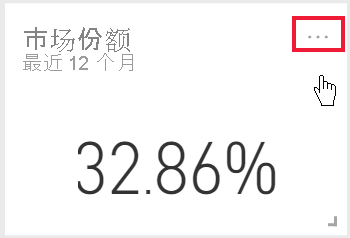
选择警报图标
 或“管理警报”,为“市场份额”卡片添加一个或多个警报。
或“管理警报”,为“市场份额”卡片添加一个或多个警报。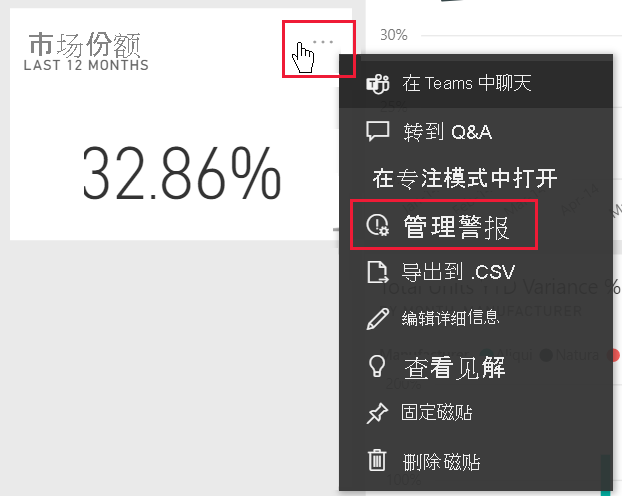
在“管理警报”窗格中,选择“+添加警报规则”。 请确保滑块已设置为“开启”,并为警报提供一个标题。 标题有助于轻松识别警报。
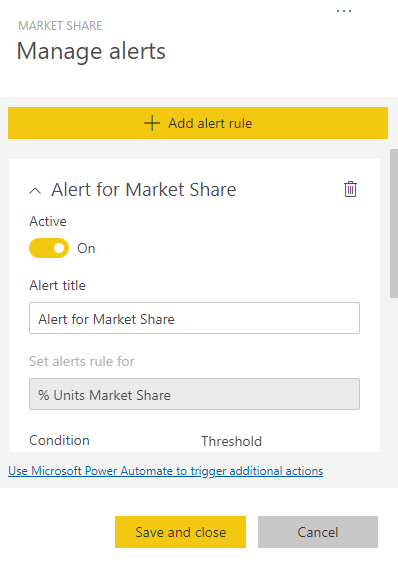
向下滚动,输入警报的详细信息。 在此示例中,我们将创建一个警报,以便在市场份额增加到 40% (.4) 或更高时,每天通知我们一次。 警报将出现在我们的通知中心。 我们还将收到 Power BI 发送的电子邮件。
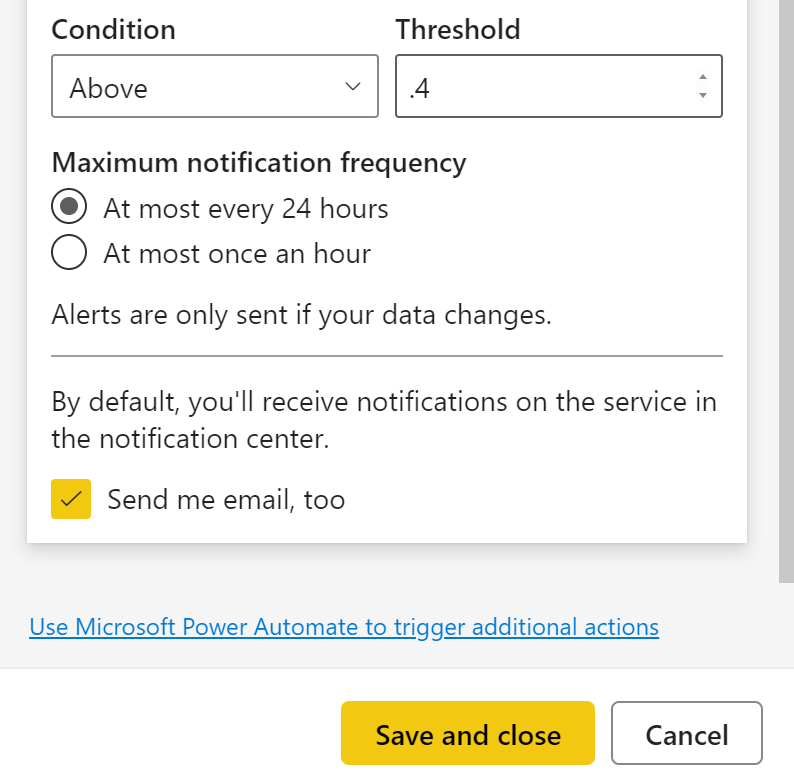
选择“保存并关闭”。
接收警报
当被跟踪的数据到达一个你所设定的阈值时,将发生下列情况。 首先,Power BI 会检查自最后一个警报发出是否已超过 1 个小时或 24 个小时(具体取决于所选择的选项)。 只要数据超过阈值,你就会收到警报。
接下来,Power BI 将向通知中心发出警报(可选择以电子邮件形式发送)。 每个警报都包含数据的直接链接。 选择链接以查看相关的磁贴。
如果你已设置警报向你发送电子邮件,则你将在收件箱中找到如下内容。 这是我们为“情绪”卡片设置的警报。
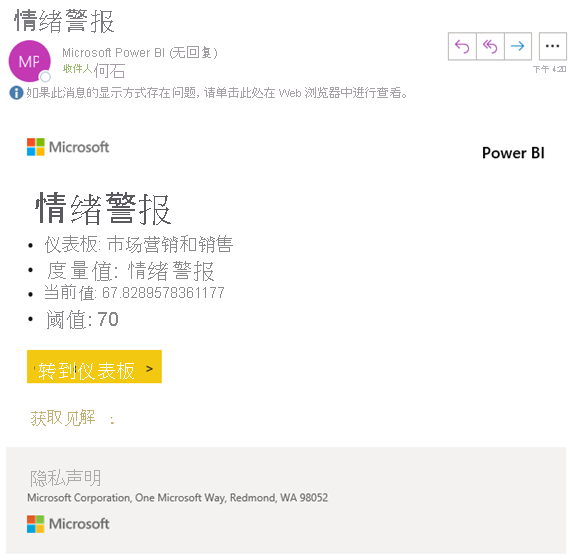
Power BI 还将消息添加到通知中心。

打开你的通知中心以查看警报详细信息。
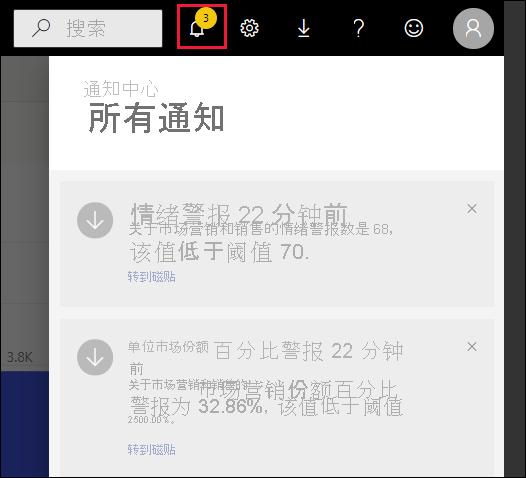
管理警报
可通过多种方法管理警报:从仪表板磁贴本身管理,从 Power BI 设置菜单管理,以及在 iPhone 上的 Power BI 移动应用或适用于 Windows 10 的 Power BI 移动应用中的各个磁贴上管理。
从磁贴本身
如果需要更改或删除磁贴的警报,请通过选择警报图标
 重新打开“管理警报”窗口。 随即将显示为该磁贴设置的所有警报。
重新打开“管理警报”窗口。 随即将显示为该磁贴设置的所有警报。
若要修改警报,请选择警报名称左侧的箭头。

若要删除警报,请选择警报名称右侧的垃圾桶。

从 Power BI 设置菜单
从 Power BI 菜单栏选择齿轮图标。

在“设置”下,选择“警报”。
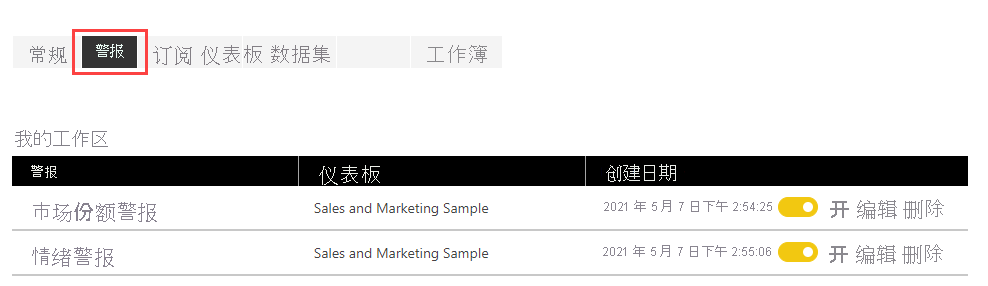
你可以从此处打开和关闭警报,打开“管理警报”窗口,以进行更改或删除警报。
注意事项和限制
如果无法为仪表、KPI 或卡设置警报,请联系你的 Power BI 管理员或 IT 技术支持来获取帮助。 有时,警报已关闭或者对仪表板或对特定类型的仪表板磁贴不可用。
警报仅适用于刷新的数据。 它们不适用于静态数据。 Microsoft 提供的大多数示例都是静态的。
若要接收和查看共享内容,或将报表保存在高级预留容量中,需要具有 Power BI Pro 许可证和 Premium Per User 许可证。 有关详细信息,请参阅我有哪种许可证?。
可以在从报表固定到仪表板的流数据集创建的视觉对象上设置警报。 不能对使用“添加磁贴”>“自定义流式处理数据”在仪表板上直接创建的流式处理磁贴上设置警报 。
清理资源
上面介绍了有关删除警报的说明。 简单来说,从 Power BI 菜单栏选择齿轮图标。 在“设置”下选择“警报”, 然后删除警报。





 400 998 0226
400 998 0226